1、首先,打开3dmax软件并创建曲线和椭圆,如下图所示,然后进入下一步。

2、其次,完成上述步骤后,单击选定的曲线,如下图所示,然后进入下一步。

3、接着,完成上述步骤后,打开创建并选择几何体,然后单击“复合对象”选项,如下图所示,然后进入下一步。

4、然后,完成上述步骤后,单击鼠标中的“放样”选项,如下图所示,然后进入下一步。

5、随后,完成上述步骤后,单击“获取图形”选项,如下图所示,然后进入下一步。

6、接着,完成上述步骤后,将鼠标指针移到椭圆上。当鼠标指针变为如图所示的形状时,单击鼠标,如下图所示,然后进入下一步。
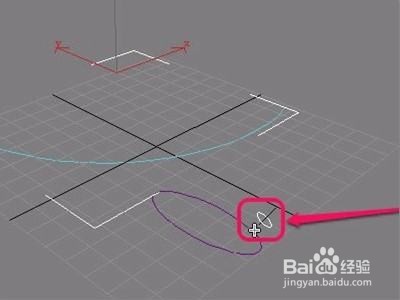
7、最后,完成上述步骤后,就达到了想要的效果了,如下图所示。这样,问题就解决了。

